

数式・色付きセルの値のみをキー操作で貼付け!?
【Ctrl】+【V】では数式も色も貼付けされる…!?
貼付けオプションは手間やし…!!
PCを使用していたらコピーするのに【Ctrl】+【C】や貼付け時の【Ctrl】+【V】は頻繁に使用しますよね。
ただ、Excelの数式や色が付いているセルをコピーした場合、【Ctrl】+【V】で貼り付けたら、全てが貼り付けられてしまいますよね。
それを防ぐには、貼り付ける際にマウスの右クリックから貼り付けオプション画面を開いて値を選択して貼り付けなければなりません・・・
でも、キー操作【Ctrl】+【V】⇒【Ctrl】⇒【V】だけで値のみを貼り付けることが出来るんですよ。
今日は、これを解説してみたいと思います。
- 【キー操作だけで値のみを貼り付ける方法】
- 例えば、左の画像のようにセルC1の値のみをセルC4に貼り付けたいとしますね。
- セルC4にコピーしたものを何時もの様に『Ctrl』+『V』で貼り付けます。
勿論、数式も色も全て貼り付けられてしまいますよね・・・
- セルC4にコピーしたものを何時もの様に『Ctrl』+『V』で貼り付けます。
- 貼付けが出来たら『Ctrl』キーを押します。
何故なら、セルの右下角を見て頂いたら解るように貼付けオプション(Ctrlキー)と表示されていますよね・・・押すとオプション画面が開くようになってます。
- 貼付けが出来たら『Ctrl』キーを押します。
- Ctrlキーを押したら、次に『V』キーを押します。
オプション画面を見て頂くと解りますように値(V)と表示されていますよね。
- Ctrlキーを押したら、次に『V』キーを押します。
- という訳で、『Ctrl』+『V』⇒『Ctrl』⇒『V』と押せば左の画像の様に値のみが貼り付けられるという訳です。










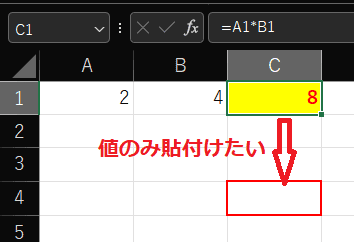

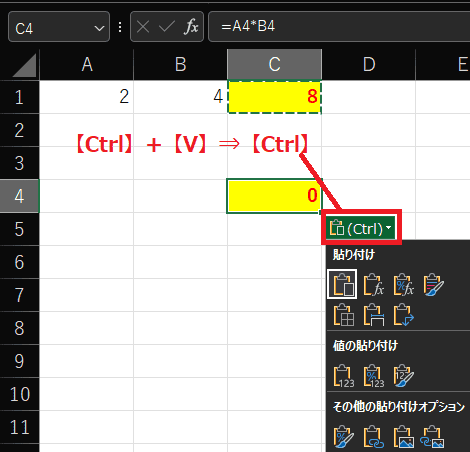
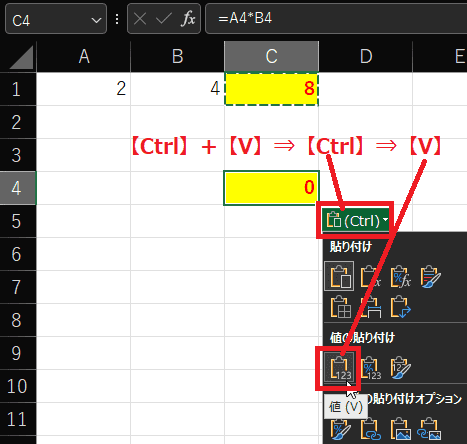
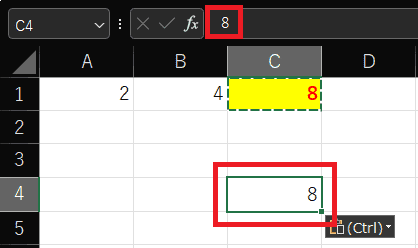
























※コメント投稿者のブログIDはブログ作成者のみに通知されます